软件大小:30.3 MB
软件语言:中文
软件授权:免费软件
软件类别:视频处理
软件等级:
更新时间:2021-09-10
官方网站:https://www.solves.com.cn/
应用平台:Windows7, Windows10, WindowsAll
- 软件介绍
- 软件截图
- 下载地址
Free Video Editor是一款视频编辑软件,可以帮助用户对视频进行编辑,主要功能是对视频进行裁剪,支持各种输出格式,裁剪不会影响视频的质量,需要的用户快来下载看看吧。
软件介绍
Free Video Editor是一款相当专业和强劲的视频编辑软件。能够帮助用户删除不需要的部分视频文件,而不需要重新编码。这是一款快速和易于使用的视频编辑工具,让你修剪,合并,并分享您的视频剪辑!软件不包含任何间谍软件或广告软件,是完全免费的软件。
软件功能
所有您需要做的是设置开始和结束点不需要的部分,删除它并按下按钮保存视频。编辑好的视频保存为新文件。
这无损视频编辑程序,支持多种输入视频格式:AVI,*。*。MPG,MP4,*。*。* MKV,FLV,3GP,。*。*。* WebM,WMV。
使用说明
步骤1、运行软件
步骤2、导入视频
点击“添加文件”……浏览视频文件或只需拖放您的视频文件,在程序的窗口。
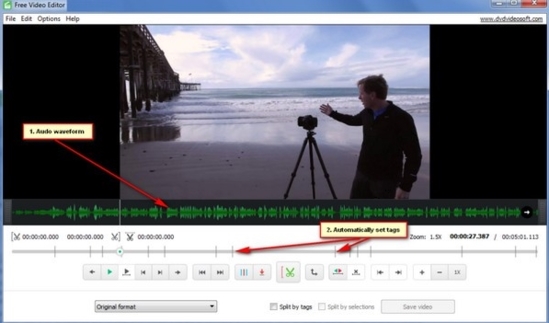
该应用程序将生成一个音频波形显示你声音的强度。
时间将显示的视频播放指示每个场景导航沿视频第一帧自动设置标签。
注:根据视频的时间和电脑的性能,视频索引可能需要几分钟。
步骤3、编辑视频
通过选择 或 通过标签
步骤4、旋转视频(可选)

单击“转”按钮来旋转图像直到右侧。
步骤5、选择输出选项和保存视频
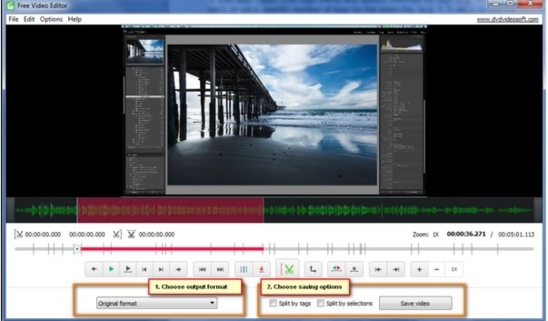
从下拉菜单中选择输出格式:AVI,MP4,原来,MKV,MP3(音频)或GIF。
注意:如果你选择的原始格式,免费视频编辑过程的视频文件,而不需要重新编码,这意味着这个过程是非常快速和原始质量保存。
或者,你可以将一个视频文件到另一个格式没有编辑:清除所有的选择,删除所有的标签,选择输出格式,点击“保存视频”。
选择保存选项:
保存视频(视频保存为单个文件删除选定的部分)
通过选择+分保存视频(删除所有选定的场景并保存剩余的部分作为单独的文件)
通过标签+分保存视频(分标签的视频并保存的部分作为单独的文件)









 腾讯微视
腾讯微视 一梦江湖
一梦江湖 迷你世界迷你币激活码2020没过期永久领取版
迷你世界迷你币激活码2020没过期永久领取版 警笛头爆发
警笛头爆发 回到苏联卡车司机游戏
回到苏联卡车司机游戏 2020支付宝五福AR扫福隐藏任务全家福卡攻略
2020支付宝五福AR扫福隐藏任务全家福卡攻略 秒剪
秒剪 迷你世界9999999迷你币激活码2020没过期永久版
迷你世界9999999迷你币激活码2020没过期永久版 救驾貂蝉
救驾貂蝉 火车迷宫
火车迷宫 快财教育APP官网版免费下载
快财教育APP官网版免费下载 美颜相机
美颜相机 武装机动队朋克
武装机动队朋克 沙雕医院模拟器
沙雕医院模拟器 动物收容所VR
动物收容所VR 拼家装技师版APP官网苹果版下载
拼家装技师版APP官网苹果版下载





























